Debianlive
1 Installasjon av Debian KDE Live Trixie
1 Forberedelser
- Minnepenn (min 8 GB) med Debian 13 Live KDE (kjent som Trixi)
- Nok plass på harddisken. Mer enn 60 GB er anbefalt. (En SSD på 1 TB koster 700 kroner).
- Minimum 2-4 GB kjøreminne.
- 2 eller flere prosessorkjerner.
- Strømkabel til bærbar (fordi noen mangler, skaff).
- Du må komme til Bios om nødvendig for å åpne for installasjon! Man må kanskje ha Bios-passord. Mangler tilganger, får man ikke installert.

Last ned Debian Live KDE versjon Trixie
Nedlastingslink: https://cdimage.debian.org/cdimage/weekly-live-builds/amd64/iso-hybrid/debian-live-testing-amd64-kde.iso
Verktøy for å lage oppstartsbar minnepinne
Windows bruk Rufus:
Last ned Rufus på WIndows: https://rufus.ie/nb/
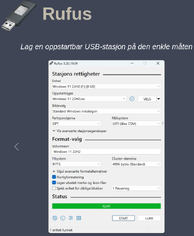
Debian Linux bruk «USB-avtrykksriver»
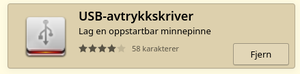
2 Start installasjonsmediet
Her er det alltid litt mas, grunnet Bios.
Minnepenn i USB.

først «Enter» og så «F12» (Gjelder Lenovo bærbare)
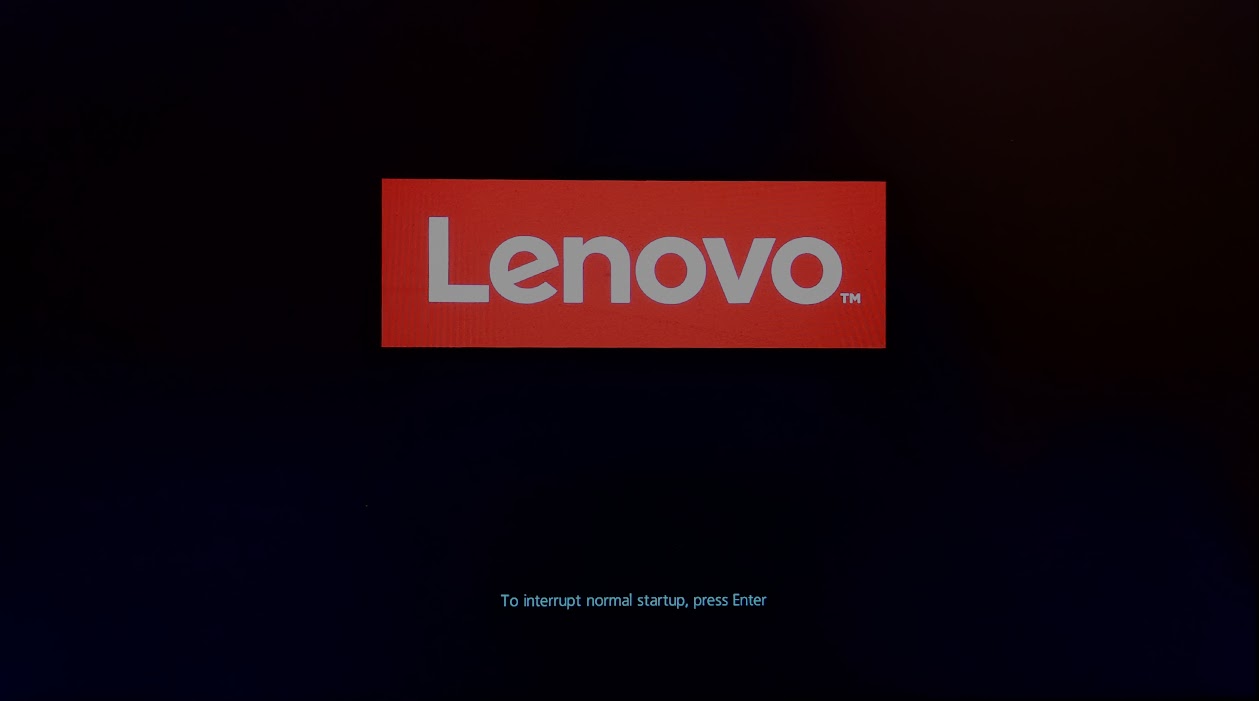
Start maskin med å velge oppstart fra Minnepenn.
Bla ned til navn på minnepinne, og trykk «Enter)
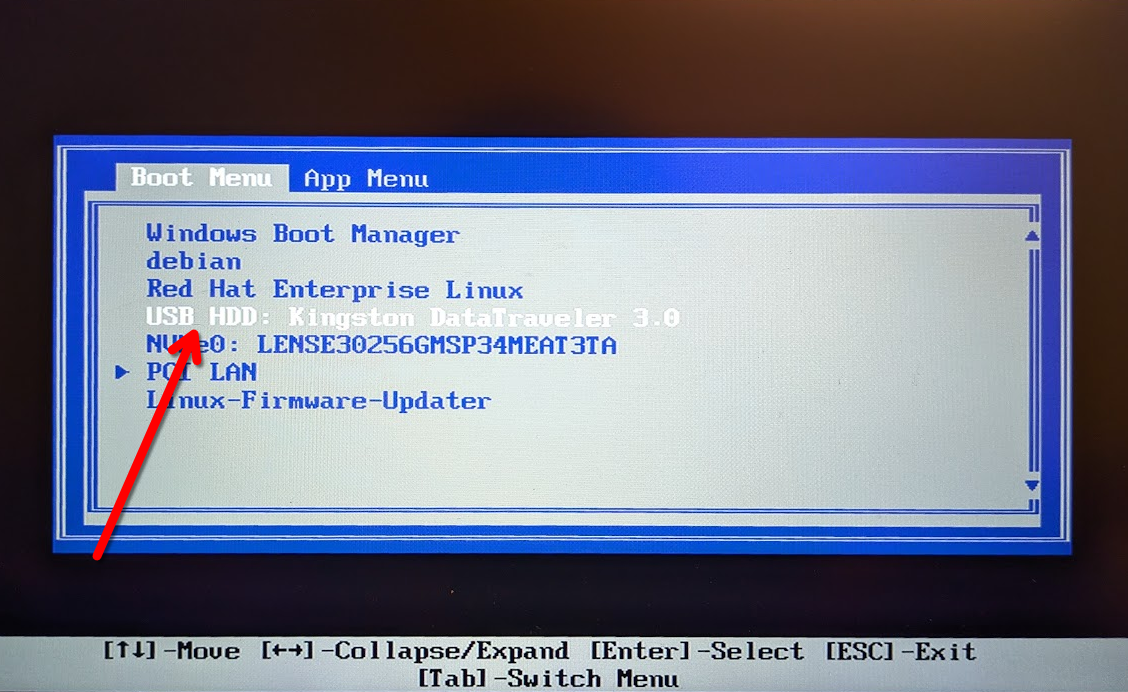
Velg Live system (amd64) i listen
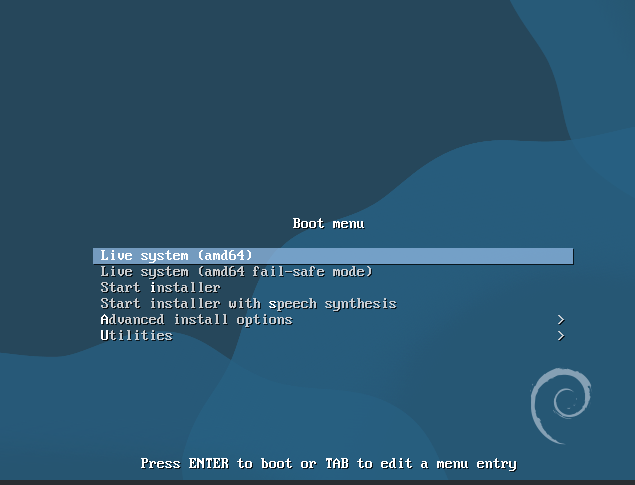
Merk: Det tar litt tid før skrivebordet kommer frem
3. Start installasjonsprogrammet
Dobbeltklikk på «Install Debian» (se rød pil)

Merk: Hopp over «Velkommen»-reklamen.
Velg språk
Du får tastaturoppsett til det språket du velger)
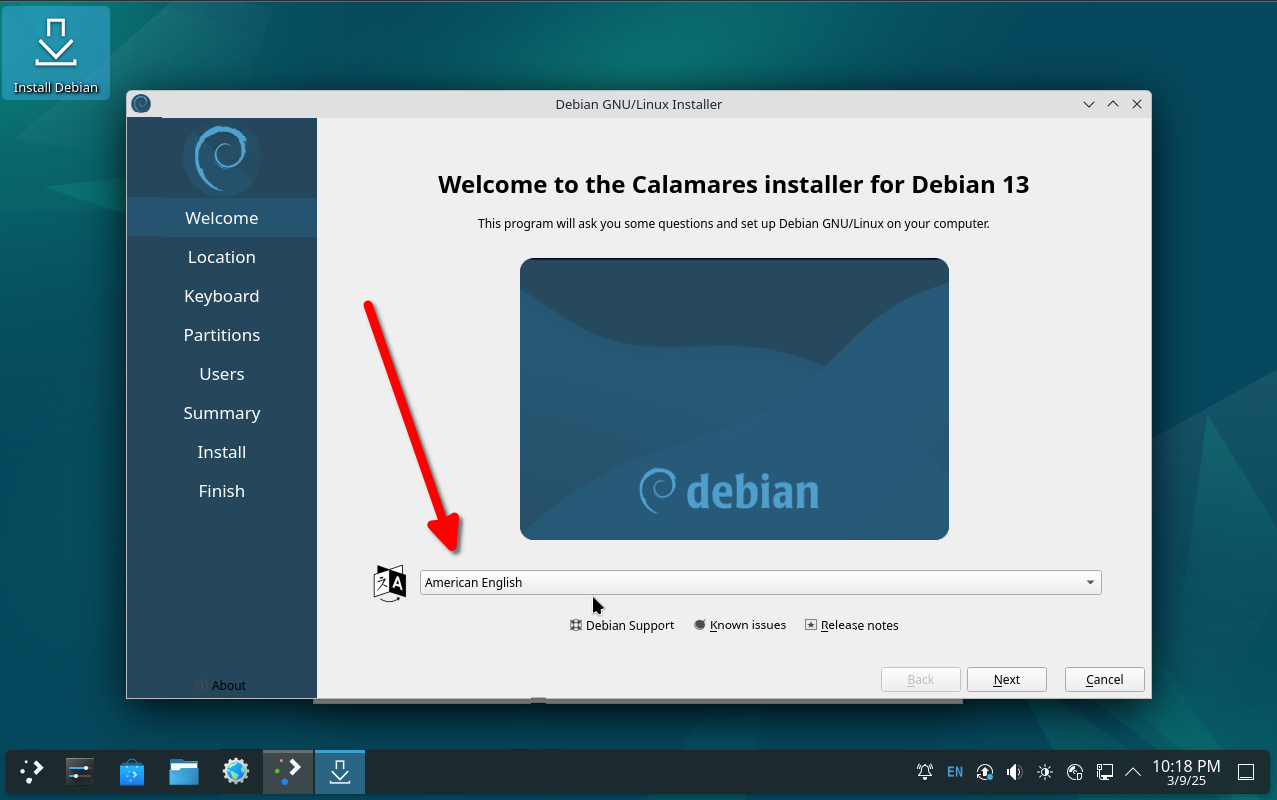
Du får opp en rullegardin, velg norsk bokmål eller noe annet.
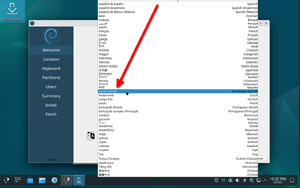
Trykk neste
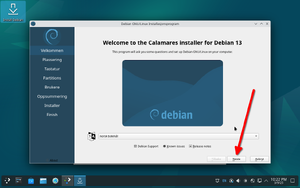
Velg tidssone
Klikk på kartet for å velge hovedstad eller land
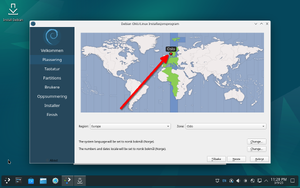
Trykk neste
Velg tastatur
Du får forslag basert på tidligere språkvalg.
Trykk neste for å bekrefte tastaturspråk eller velg det som passer
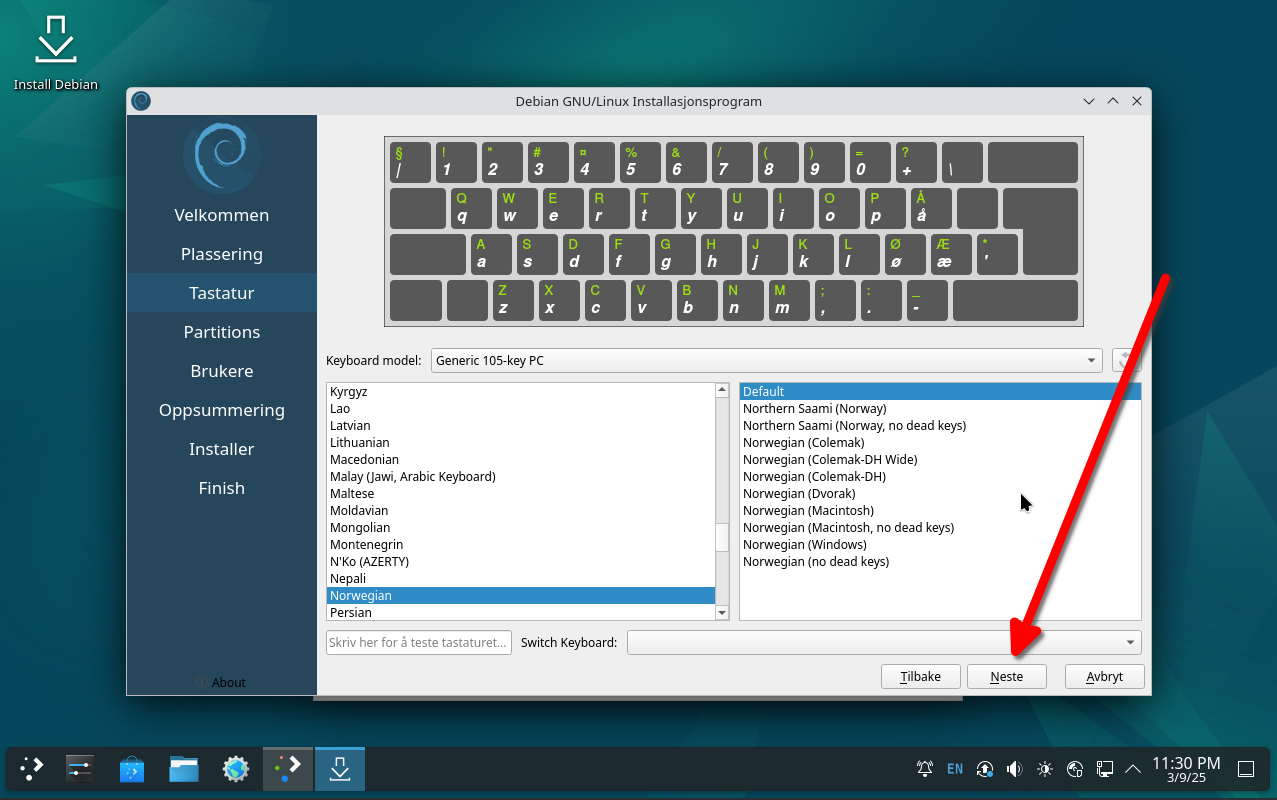
Velg partisjon
Velg «Erase Disk» i midten
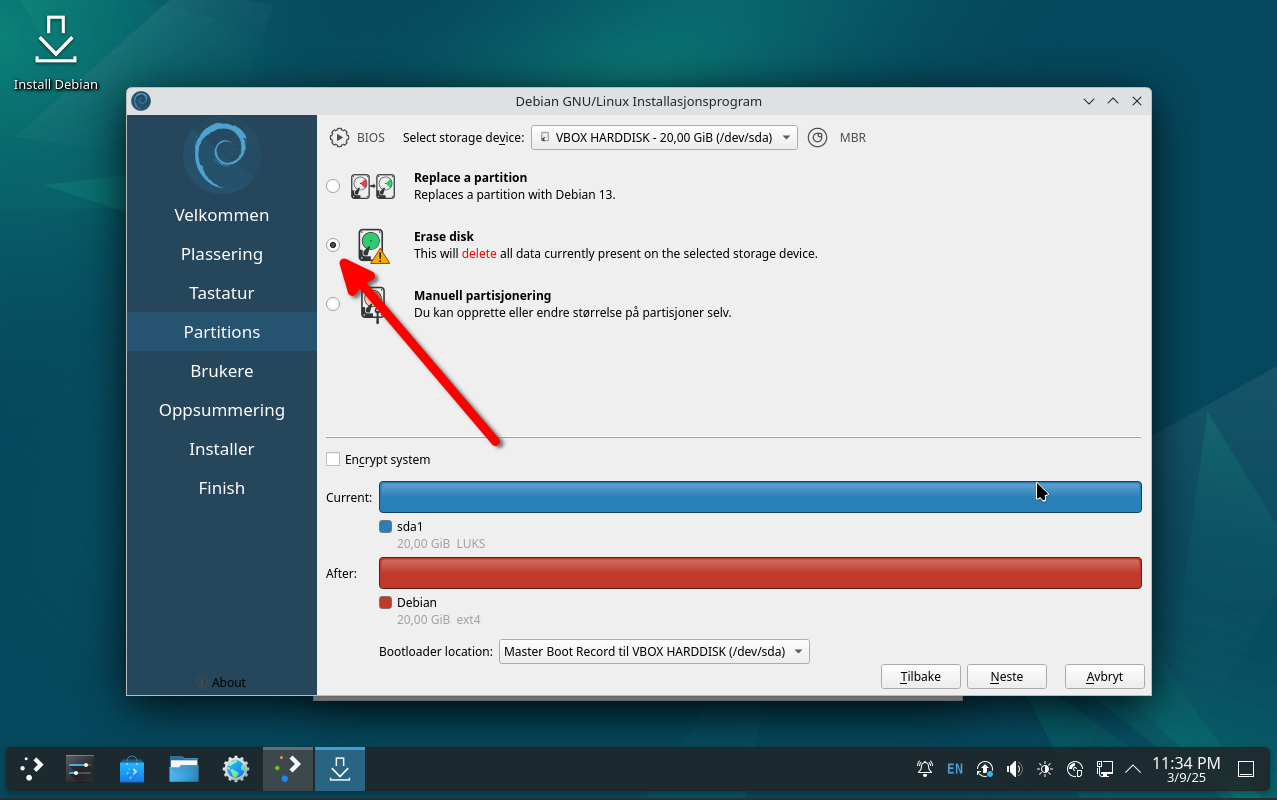
Trykk neste
Velg navn og passord
- Skriv navnet ditt
- Sjekk om du liker brukernavnet du får. Eventuelt skriv noe annet.
- Hopp til siste innfelt og skriv passordet ditt i begge felt
- Velg ja på «Log in automaticly …»
- Trykk «Neste»
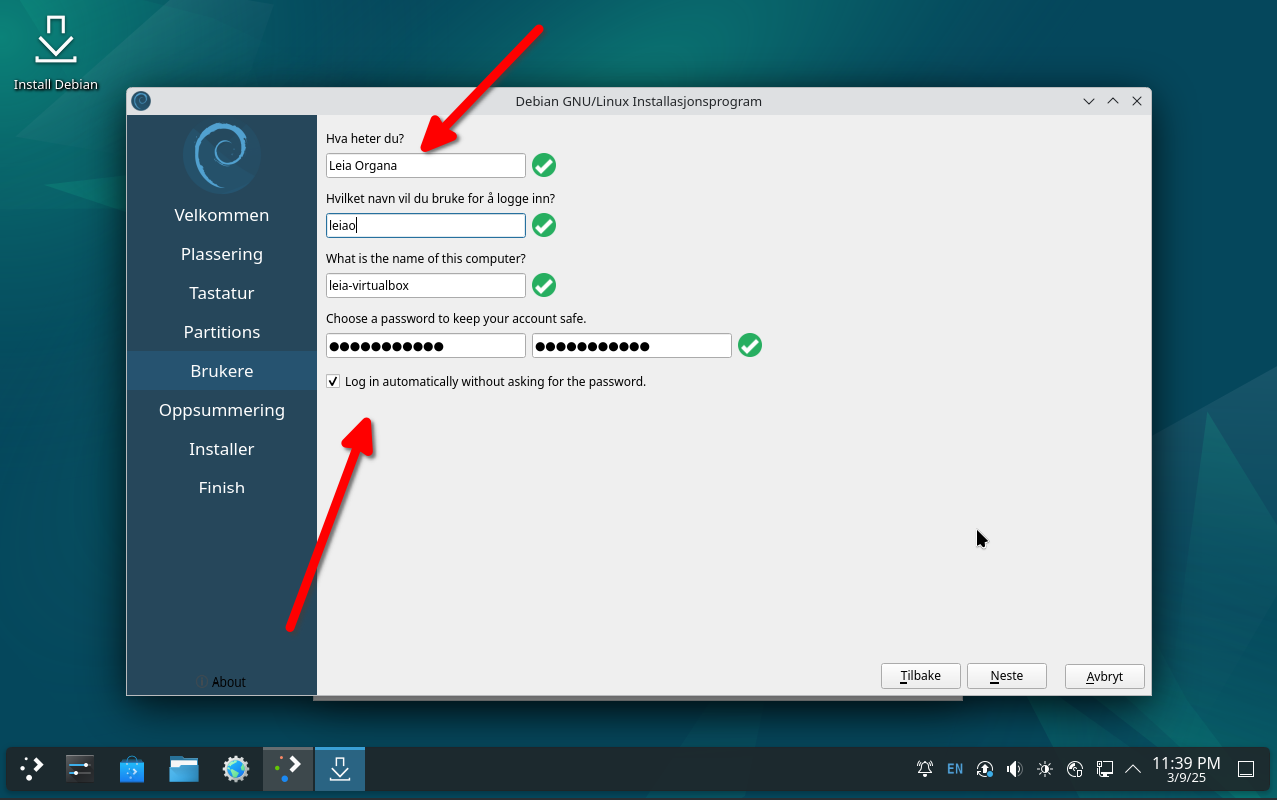
Kvitteringsskjerm
En skjerm som viser en oppsummering av dine valg
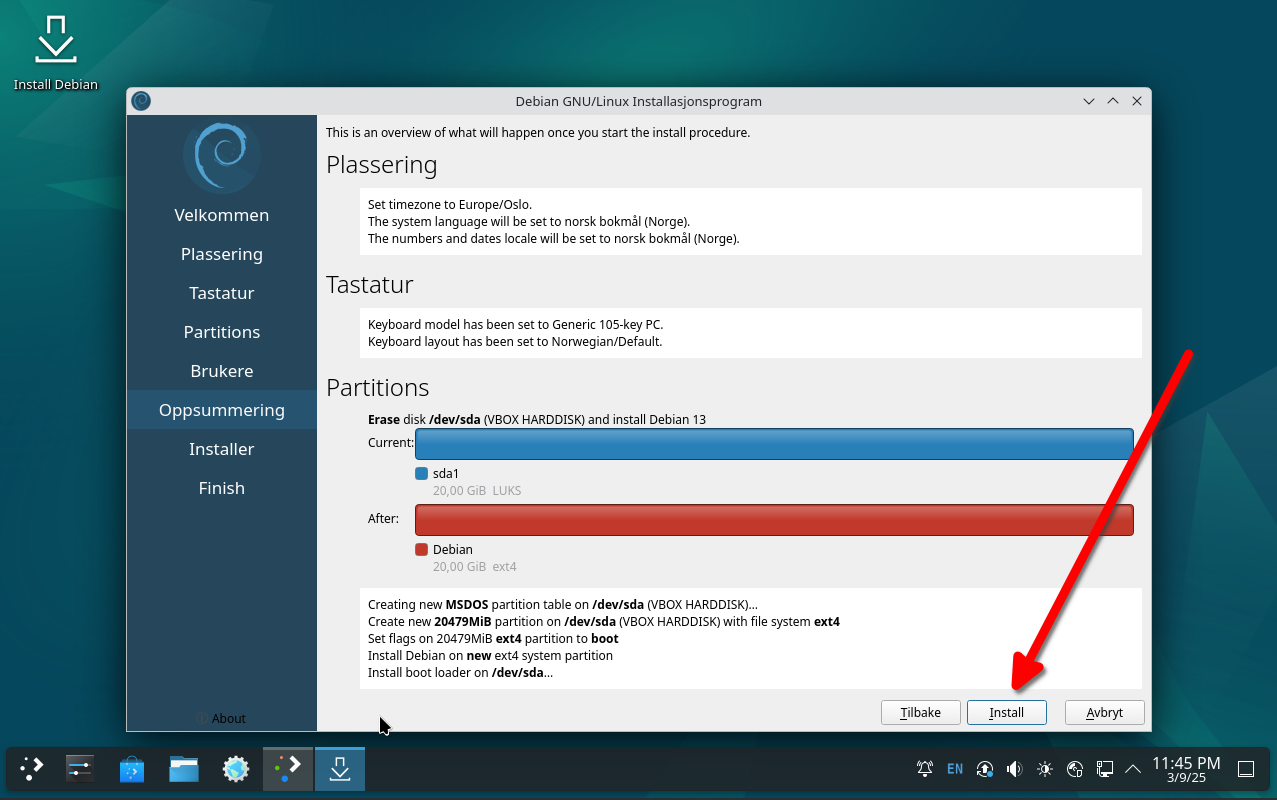
Trykk Install for å installere
Installasjonen koser seg
Dette går relativt fort
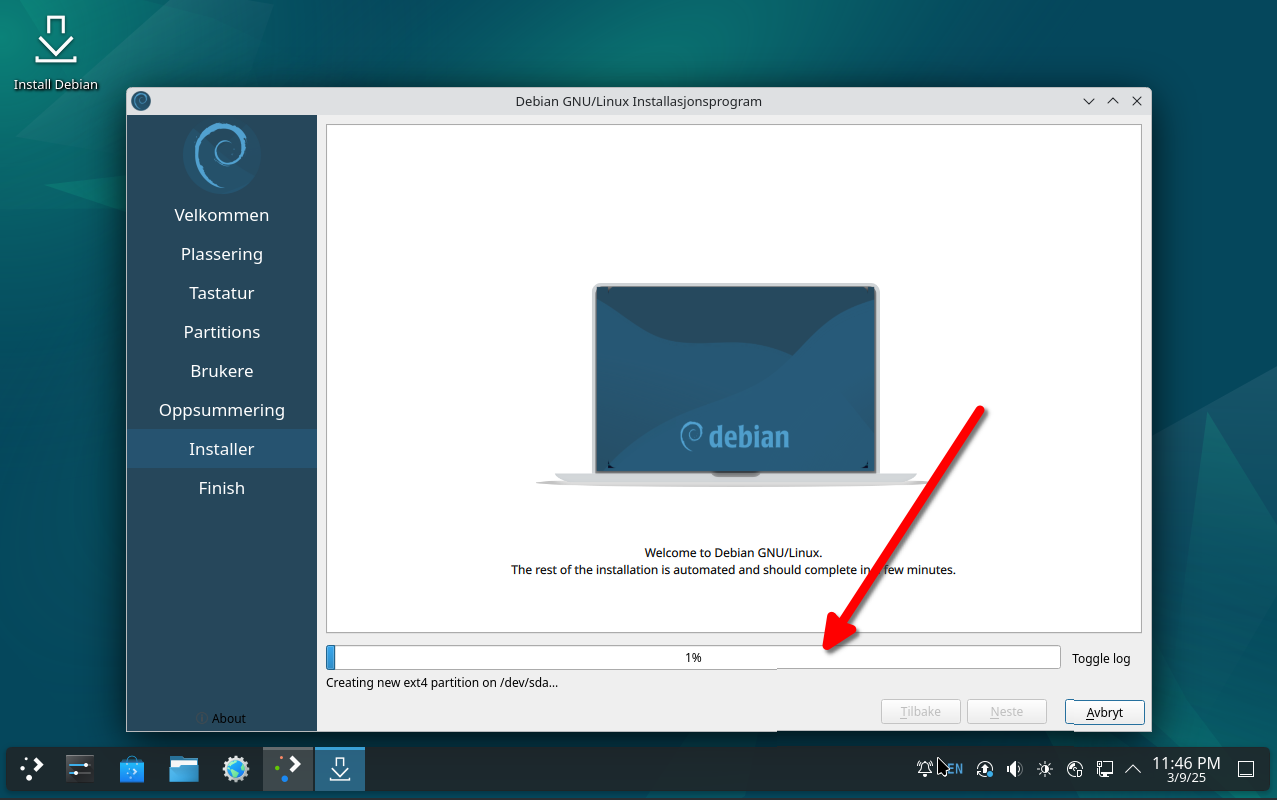
Velg:
Ingen valg før alt er installert
Det kan ta 15 til 30-60 minutter (avhengige av hastighet på harddisk)
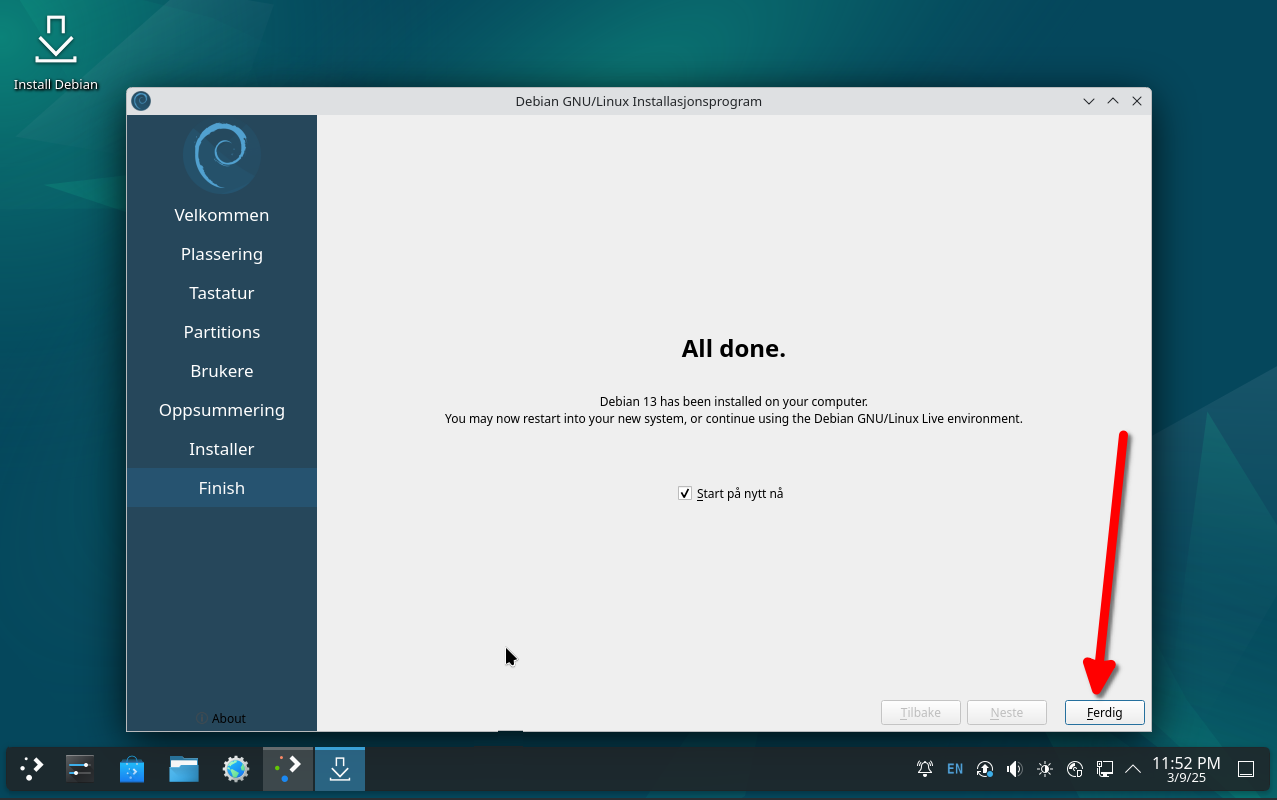
Installasjonen ferdig
Trykk på «Ferdig» og maskinen starter på nytt
Omstart - la den gå av seg selv
Nå tar alt litt tid (kan gå fort, kan gå sakte før det skjer noe)
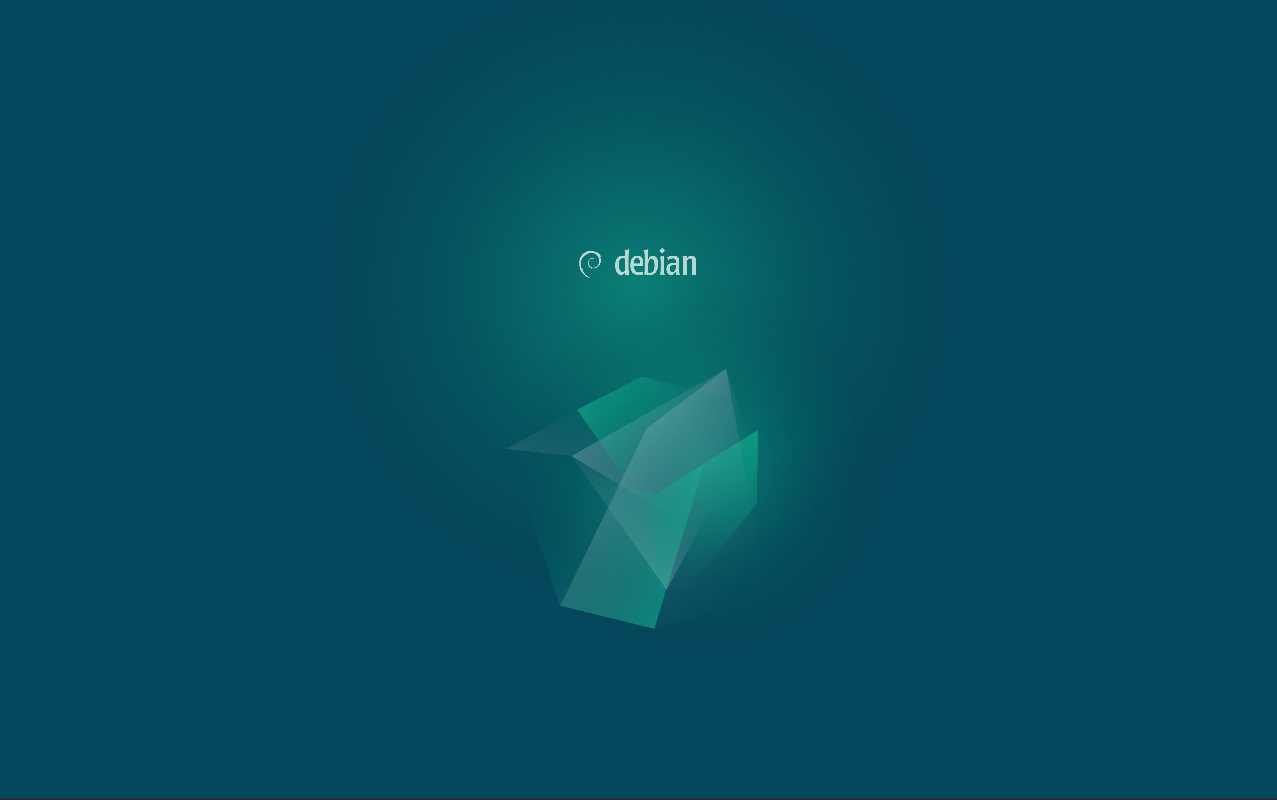
4. Ferdig installert system
Alt logger inn automatisk
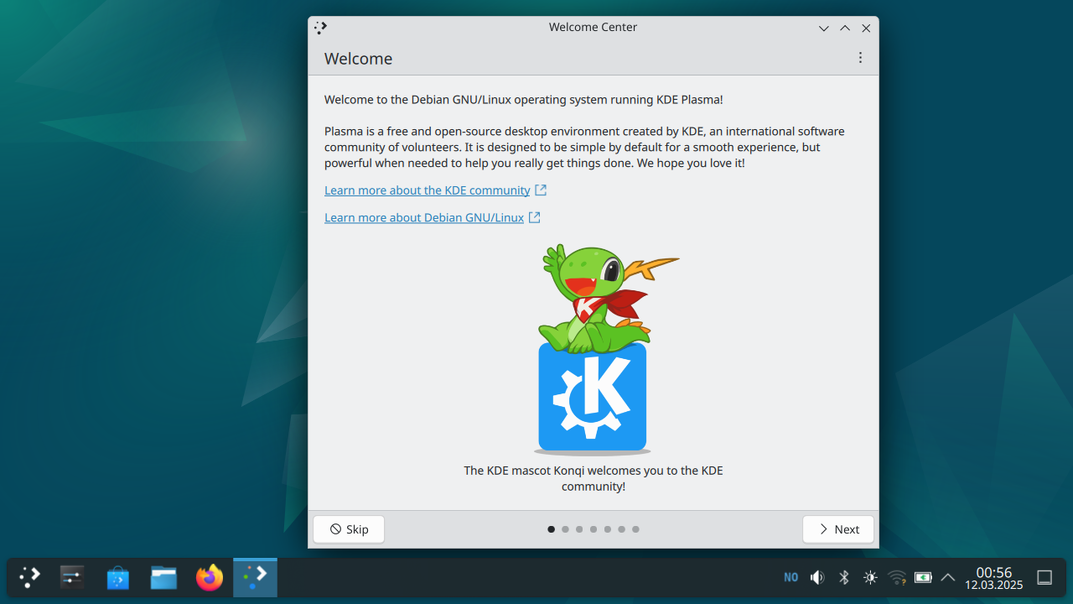
Koble til trådløst internett
- Trykk på velg nettverk-symbol
- Skru på trådløst
- Velg «Rebel Network»
- Passord: MartyMcFly!
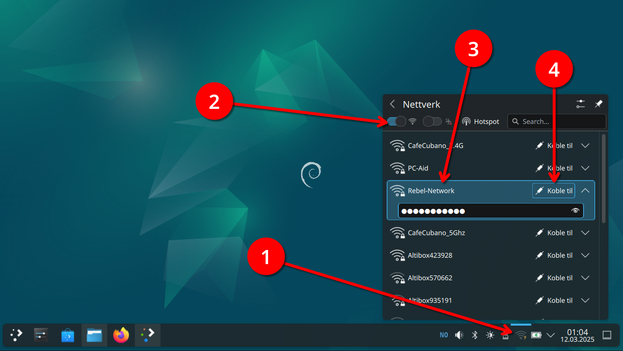
- Velg Klassisk blowfish-kryptert fil
- Trykk Finish
- Klikk i de tomme feltene med musa og la de stå tomme
- Trykk OK <Fixme Bilde>
- Trykk på Yes for å bekrefte tomt passord
Se etter oppdateringer
- Trykk på ikonet for oppdateringer nederst til høyre som vist med rød pil <Fixme Bilde>
- Du får en liste over tilgjenglige oppdateringer
- Trykk på Update All for å oppdatere programvaren med de nyeste oppdateringene. <Fixme Bilde>
- Skriv inn passordet du laget da du installerte Debian. <Fixme Bilde>
- Trykk så på «OK»